商品データをエクスポートするには、以下の方法で行います。
商品データのエクスポート
管理画面の上部メニューから「一般設定 > エクスポート > 商品」をクリック。
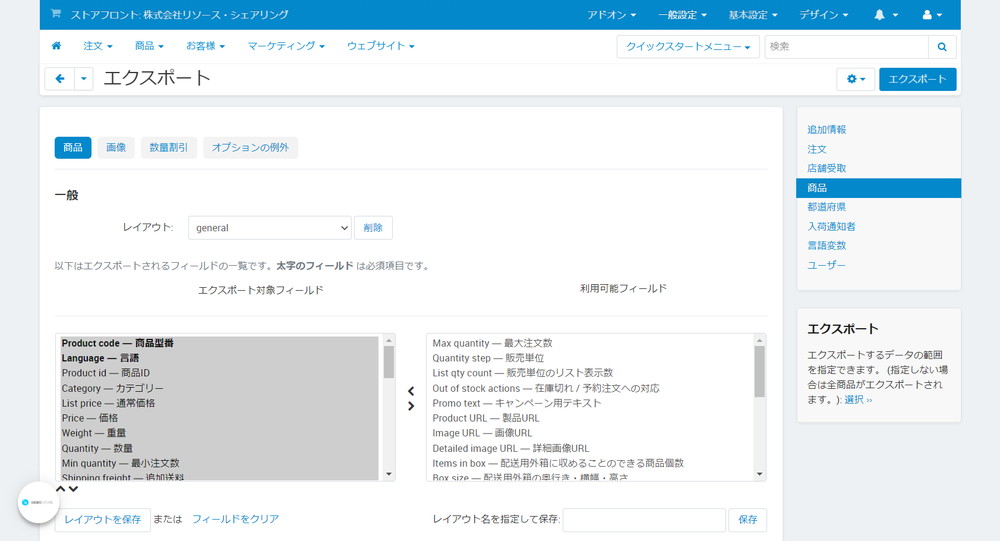
【オプション】特定の商品のみをエクスポートする場合は、次のようにします。
右サイドバーにある「エクスポート」にある「選択」リンクをクリックすると、商品一覧が開きます。
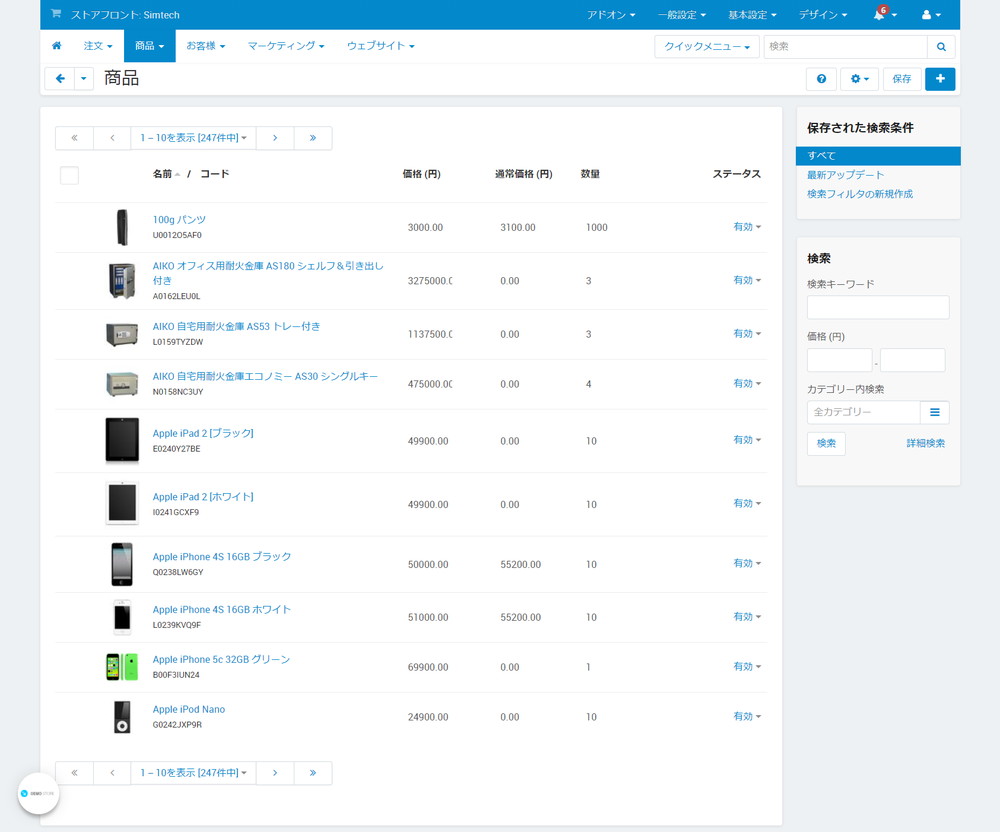
エクスポートしたい商品をクリックして選択。
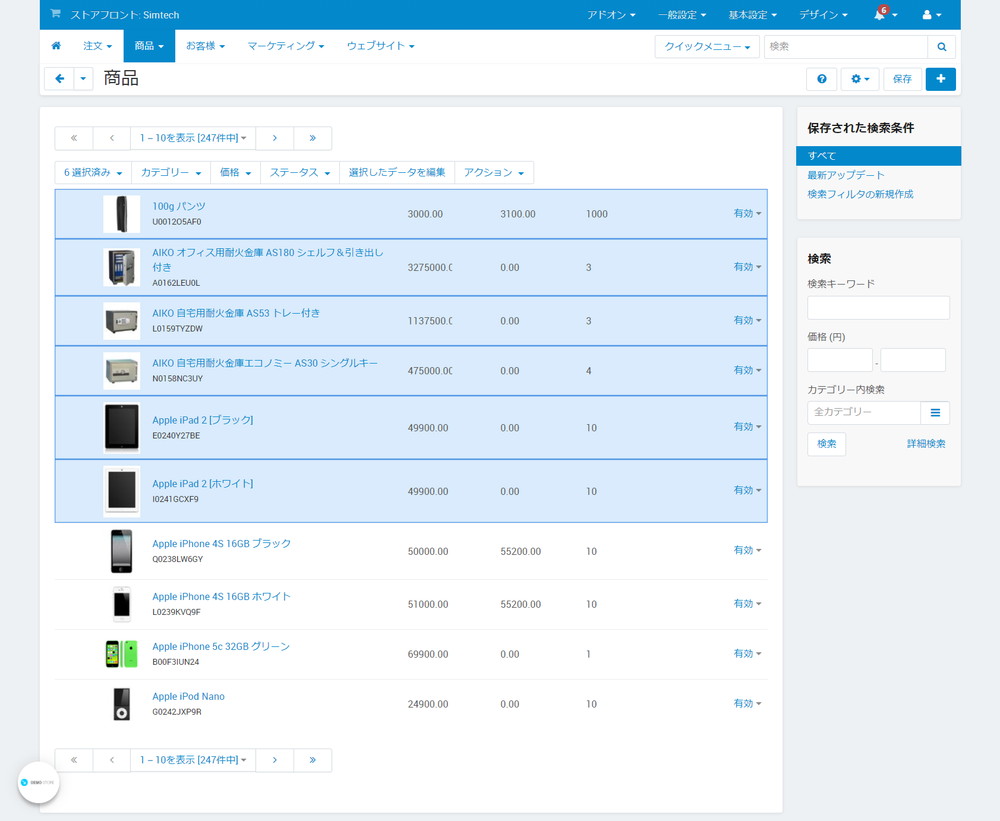
商品一覧の上部にある「アクション」メニューをクリックするとプルダウンメニューが開きますので、「選択したデータをエクスポート」を選択。
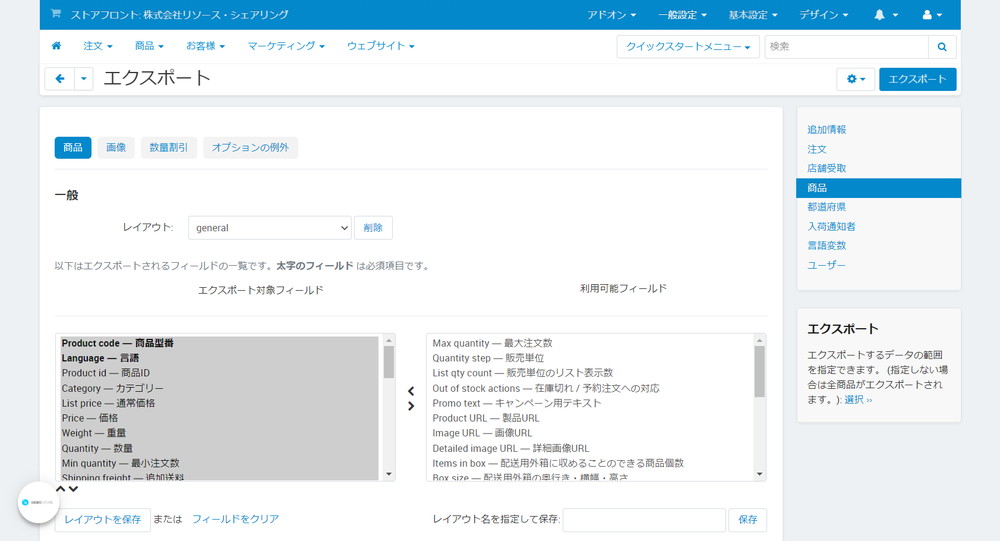
「エクスポート」ページに戻りますが、特定の商品のみがエクスポート対象として選択された状態になっています。
エクスポートするすべての項目が「エクスポート対象フィールド」にあることを確認し、不要な項目は「<>」ボタンを使って「利用可能フィールド」ボックスに移動します。
エクスポートオプション
以下の項目をオプションとして設定します。
- 言語:CSVファイルにエクスポートする言語。
- 画像用ディレクトリ:エクスポートされた商品画像が配置されるディレクトリへのパス。
- 小数点の区切り文字:エクスポートされたCSVファイルの商品価格の整数部分と小数部分を区切る記号。
- カテゴリー区切り文字:エクスポートされたCSVファイルのカテゴリパスで親カテゴリと子カテゴリを区切る区切り文字。
- 商品の追加情報の区切り文字:エクスポートされたCSVファイルの追加情報を区切る区切り文字。
- ファイルディレクトリ:エクスポートされた商品ファイルが配置されるディレクトリへのパス。
- CSV区切り文字:エクスポートされたCSVファイルの列を区切る記号。以下から選べます。
- セミコロン
- カンマ
- タブ
- 出力方法:エクスポートをどういった形で行うかを以下から選択します。
- 直接ダウンロード:ローカルPCにダウンロードします。
- スクリーン:エクスポート内容を画面に表示します。
- サーバ:CS-CartやCS-Cart Multi-Vendorがインストールされているサーバ上に保存します。
- ファイル名:エクスポートされるCSVファイルの名前。
右下の「エクスポート」ボタンをクリックすると、エクスポートが完了します。
